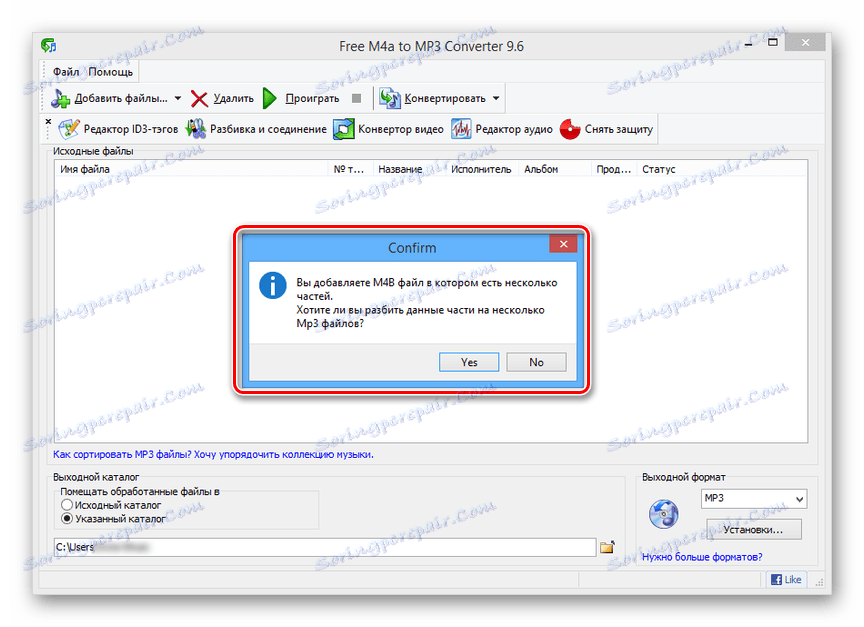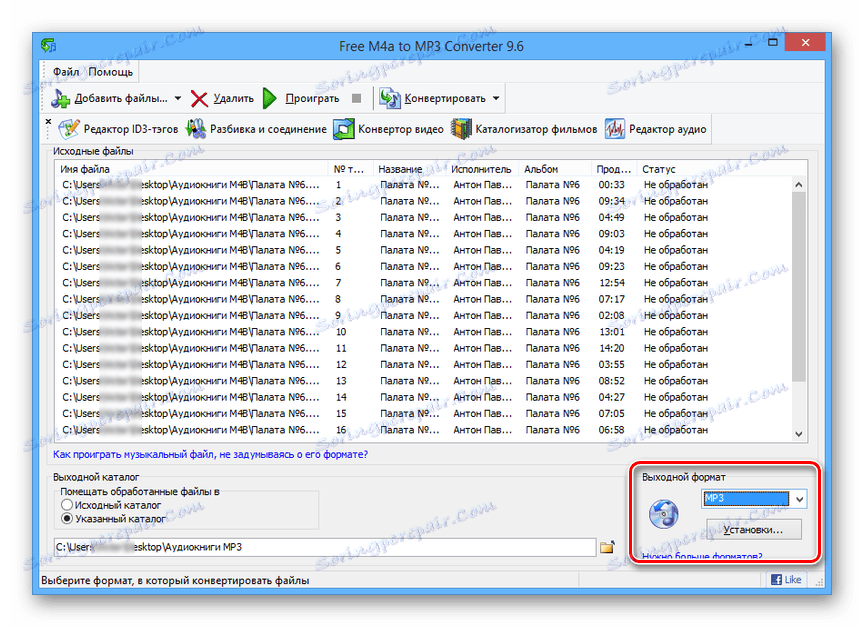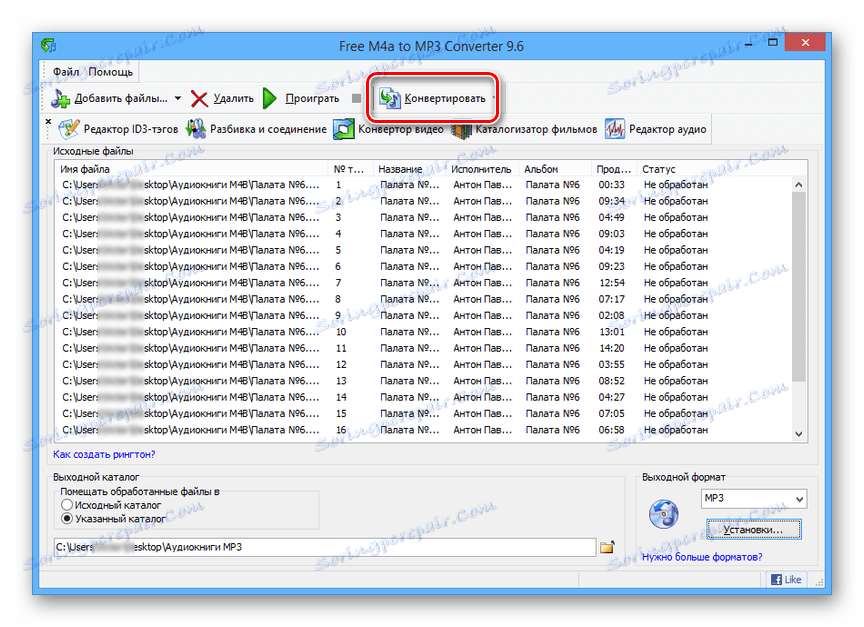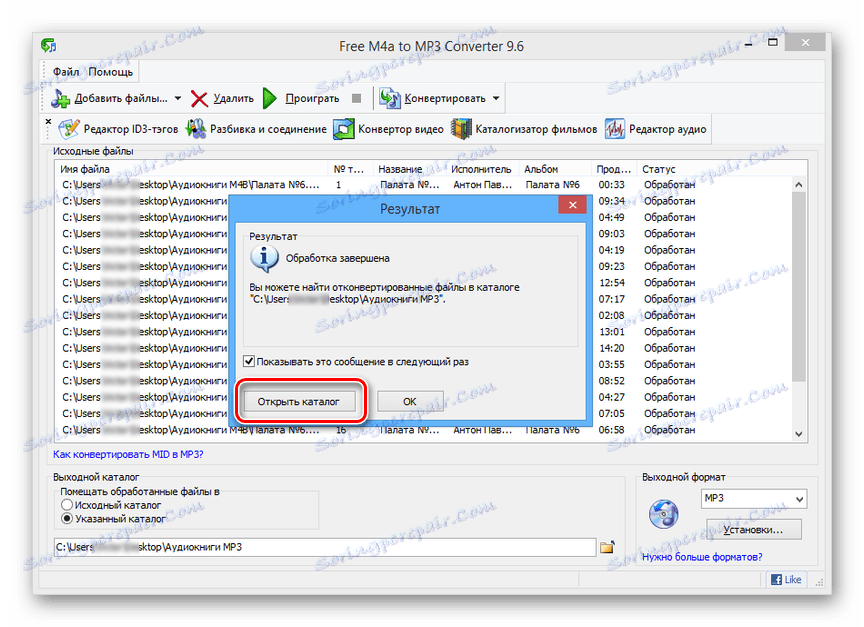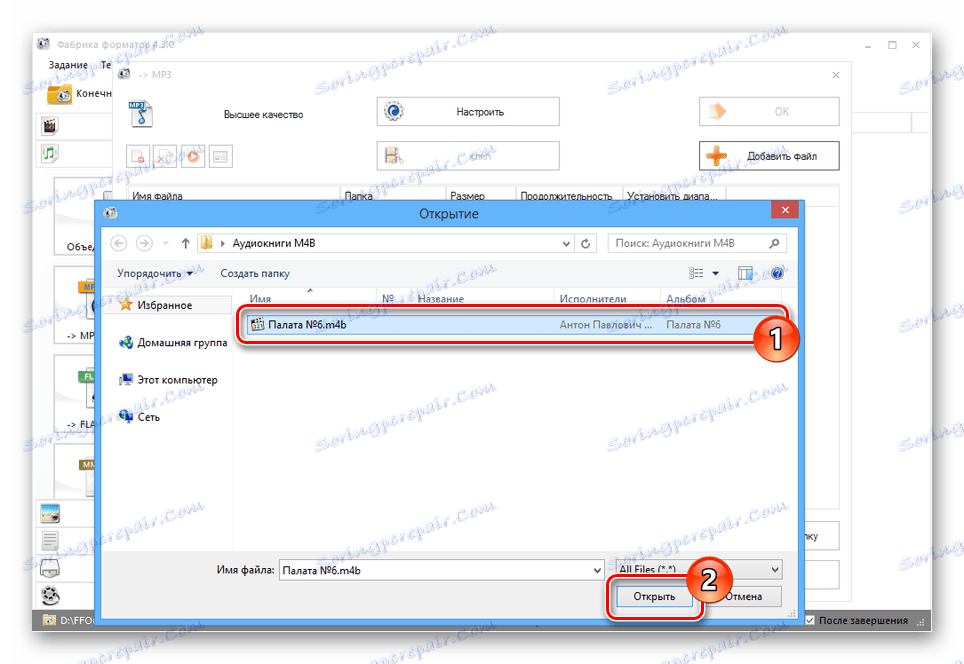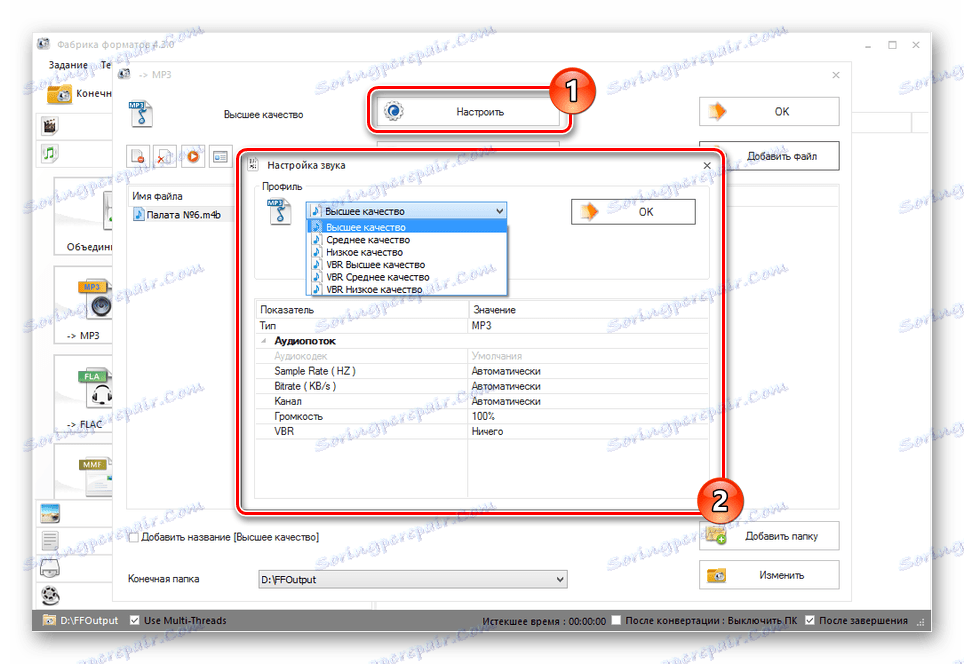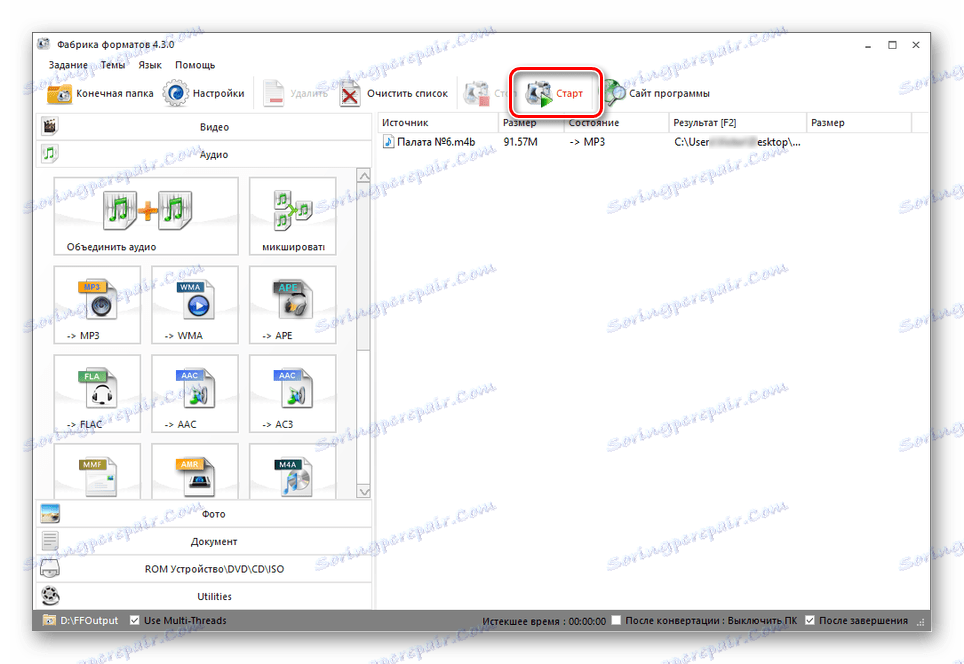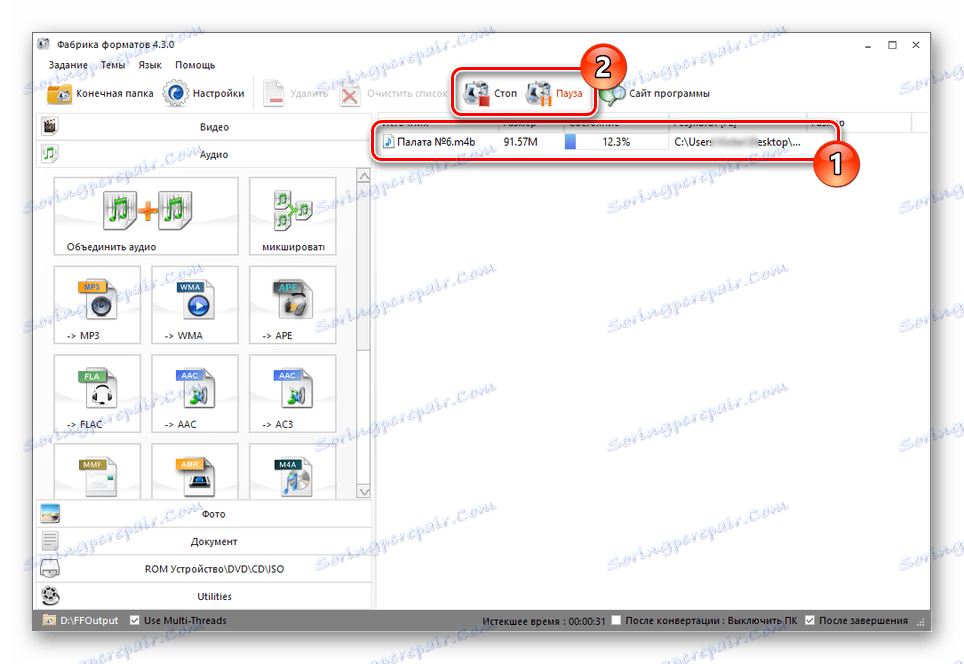Конвертиране на аудио книги формат M4B в MP3
Файловете с разширение M4B са уникален формат, създаден специално за съхранение на аудио книги, отворени на устройства на Apple. След това ще разгледаме методите за конвертиране на M4B в по-популярния MP3 формат.
съдържание
Преобразуване на M4B в MP3
Аудио файловете с разширение M4B имат много общо с M4A формата по отношение на метода на компресиране и слуховете за слушане. Основната разлика в тези файлове е подкрепата на отметки, които ви позволяват бързо да превключвате между няколко глави от аудио книгата, която слушате.
Метод 1: Безплатен M4a към MP3 конвертор
Този софтуер беше прегледан от нас по един от начините за преобразуване на M4A формат в MP3. В случая на M4B може да се използва софтуер, но освен стандартния процес на преобразуване, крайният резултат може да бъде разделен на няколко отделни файла.
Отидете на официалния уебсайт на програмата
- Стартирайте програмата и в горния панел кликнете върху бутона "Добавяне на файлове" .
- През прозореца "Отваряне" намерете и изберете желания аудиокнига с разширение M4B.
- Ако има няколко отметки в книгата, ще ви бъде предложен избор:
- Да - разделете изходния файл на няколко MP3 файла по глави;
- Не - конвертирайте аудио в един MP3 файл.
![Възможност за разделяне на файла на M4a към MP3 конвертор]()
След това в списъка "Източни файлове" ще се появи една или няколко записи.
- Независимо от избора си, в блока "Изходна директория" задайте подходящата директория, за да запазите резултата.
- Променете стойността в списъка "Изходен формат" в "MP3" и кликнете върху бутона "Настройки" .
![Избиране на изходния формат в M4a към MP3 конвертор]()
В раздела "MP3" задайте подходящите параметри и ги приложите, като използвате бутона "OK" .
- Използвайте бутона "Преобразуване" в горната лента с инструменти.
![Започнете да конвертирате файла в M4a в MP3 конвертор]()
Изчакайте завършването на процеса на конвертиране.
- В прозореца "Резултат" кликнете върху бутона "Отваряне на директория" .
![Успешно преобразуван файл в M4a към MP3 конвертор]()
Въз основа на метода за разделяне на аудиокниги M4B, който сте избрали, файлът може да бъде един или повече. Всяко MP3 може да се възпроизвежда с подходящ мултимедиен плейър.
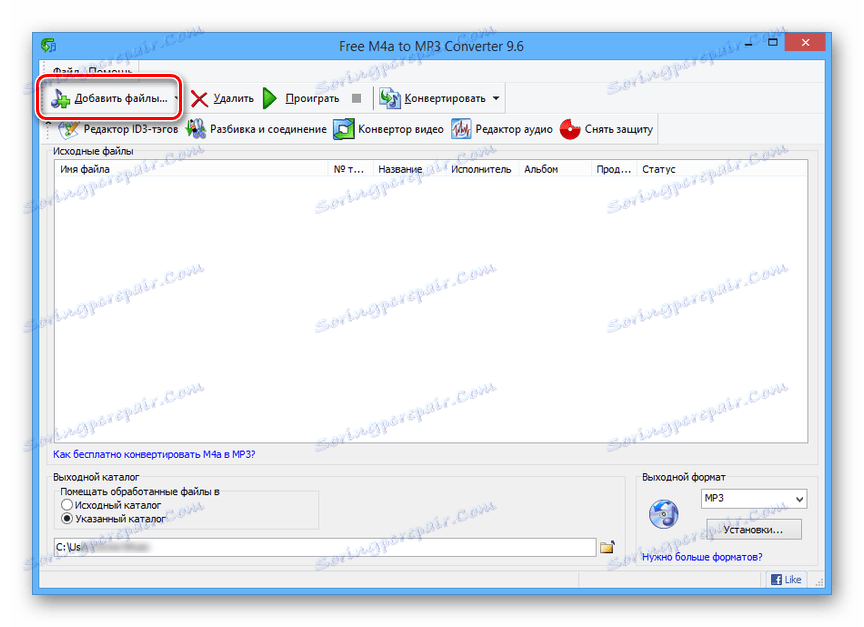
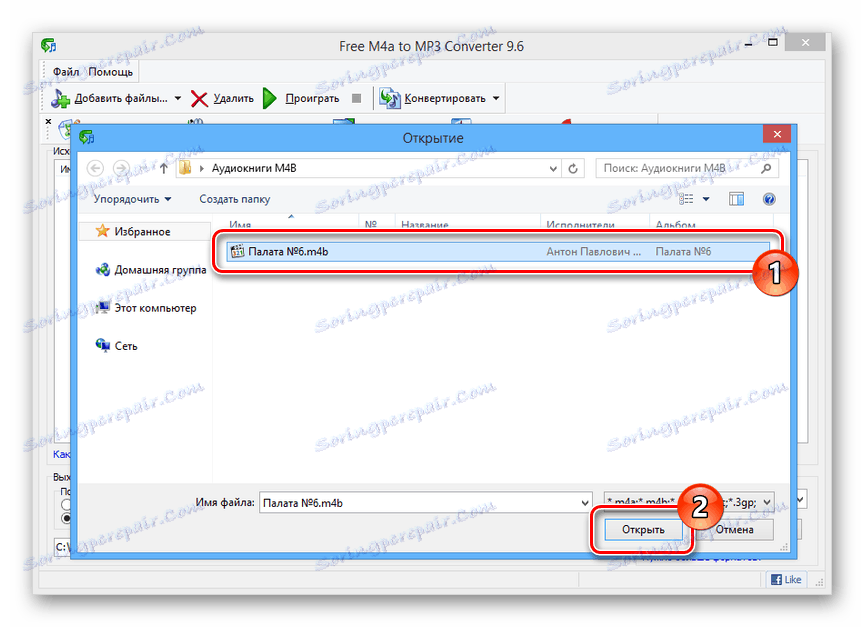

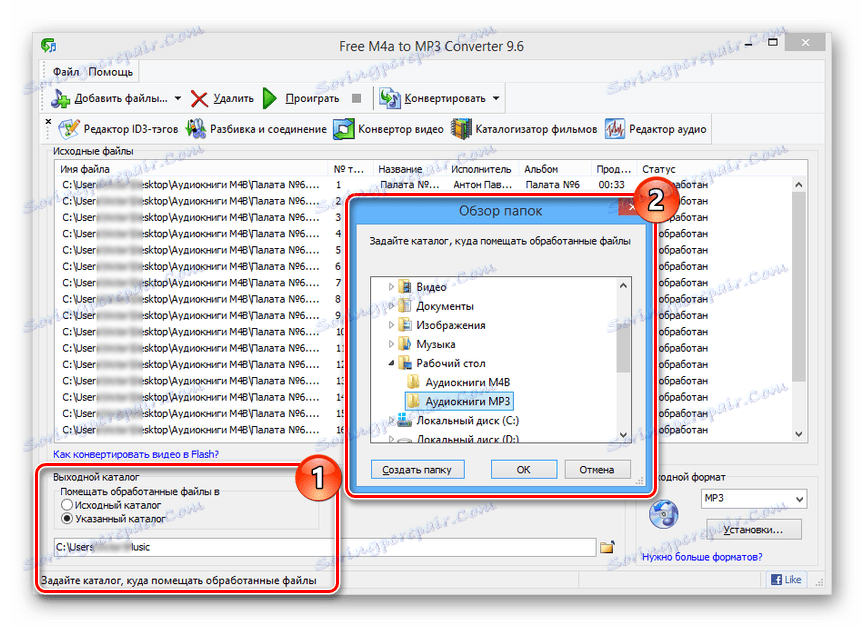
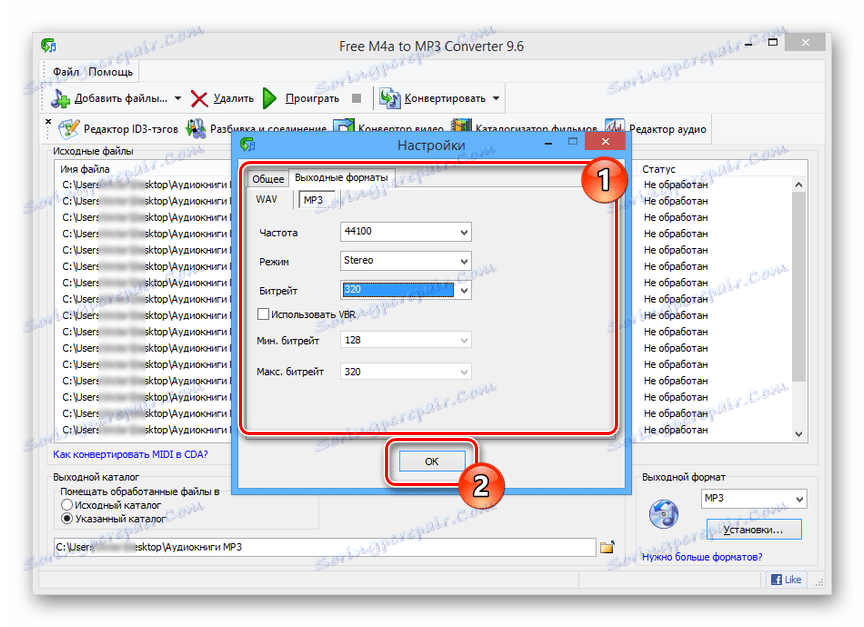

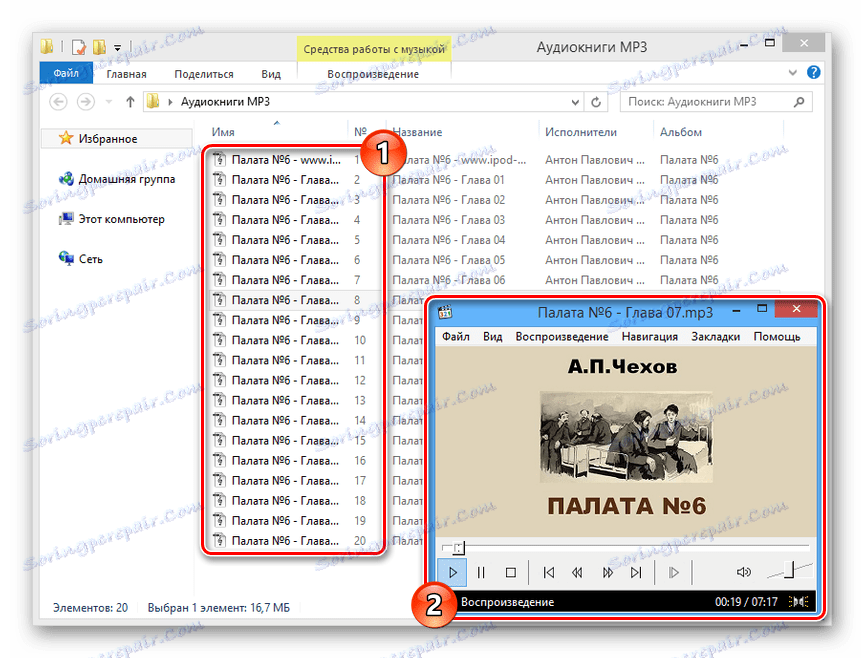
Както можете да видите, използването на основните функции на тази програма е доста лесно. В този случай, ако е необходимо, можете да прибягвате до допълнителни функции, като изтеглите и инсталирате подходящия софтуер.
Вижте също: Как да конвертирате M4A в MP3
Метод 2: Формат Фабрика
Form Factory е един от популярните инструменти за конвертиране на файлове от един формат в друг, което важи и за аудио записи M4B. За разлика от първия разглеждан метод, този софтуер не предоставя възможност за разделяне на записа в няколко отделни файла, което ви позволява само да коригирате качеството на последния MP3 файл.
- След отваряне на програмата разгънете списъка "Audio" и кликнете върху иконата "MP3" .
- В показалия се прозорец кликнете върху бутона "Добавяне на файл" .
- Тъй като M4B не е включен в списъка по подразбиране на поддържаните от програмата формати, от списъка с разширения изберете опцията "Всички файлове" до линията "Име на файл" .
- На компютъра намерете, маркирайте и отворете желания аудио запис с разширение M4B. Можете да изберете няколко файла едновременно.
![Изберете файла M4B чрез Format Factory]()
Ако е необходимо, качеството на последния MP3 файл може да бъде определено на страницата с настройки.
Вижте също: Как да използвате формата Фабрика
![Възможност за персонализиране на MP3 във формат Фабрика]()
Като използвате горния панел, можете да прегледате подробна информация за аудио книга, да изтриете файл от списъка или да го пуснете.
- Променете стойността в квадратчето "End Folder" , ако искате да запишете MP3 в определено място на компютъра.
- Използвайте бутона "OK", за да завършите процеса на конфигуриране.
- В горната лента с инструменти кликнете върху бутона "Старт" .
![Използване на бутона "Старт" в "Формат Фабрика"]()
Времето за реализация зависи от качеството и размера на файла източник.
![Процесът на конвертиране на файл във формат Фабрика]()
След като завърши преобразуването, можете да отворите MP3 в подходящ плейър. Например, когато използвате Медия плейър класически не само слушане, но и навигация по глави.
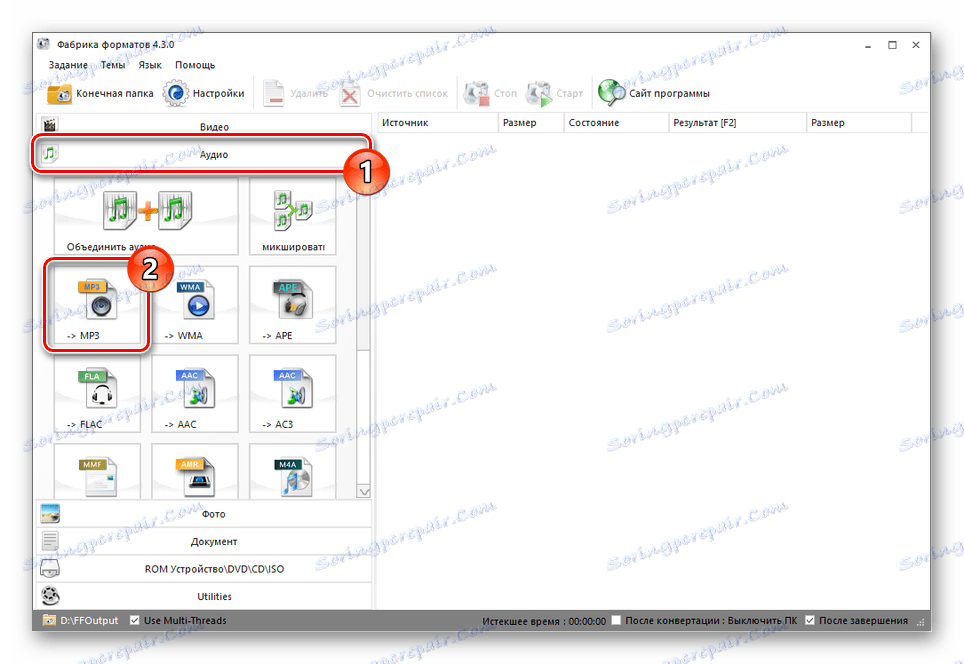
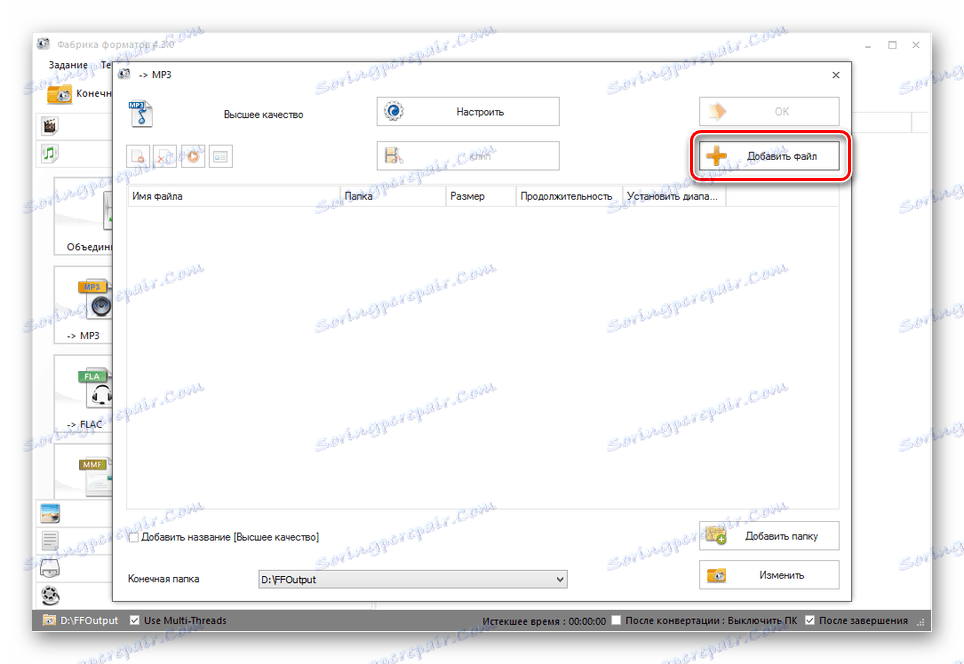
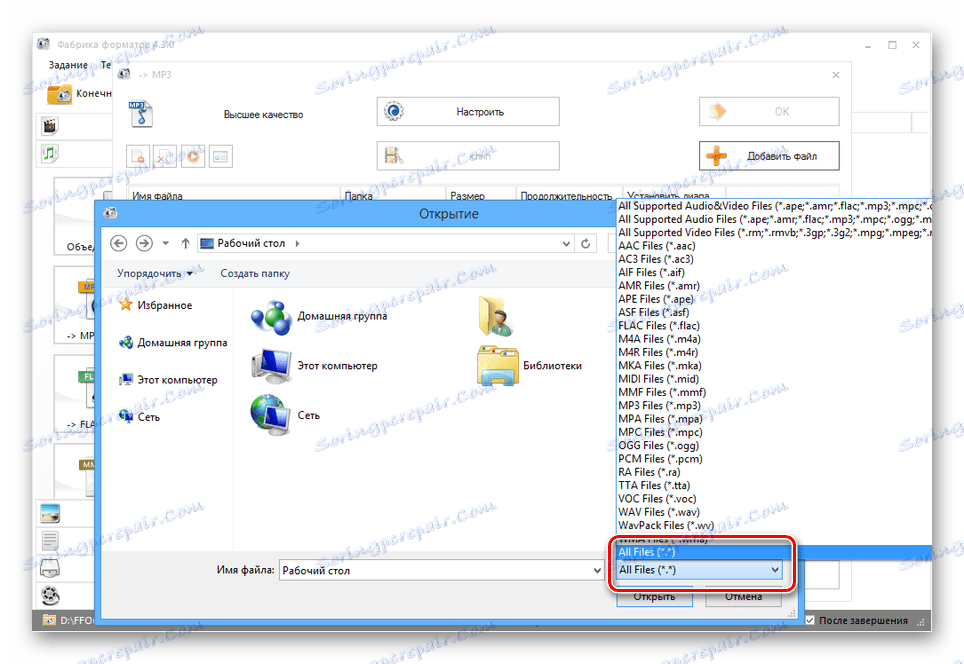
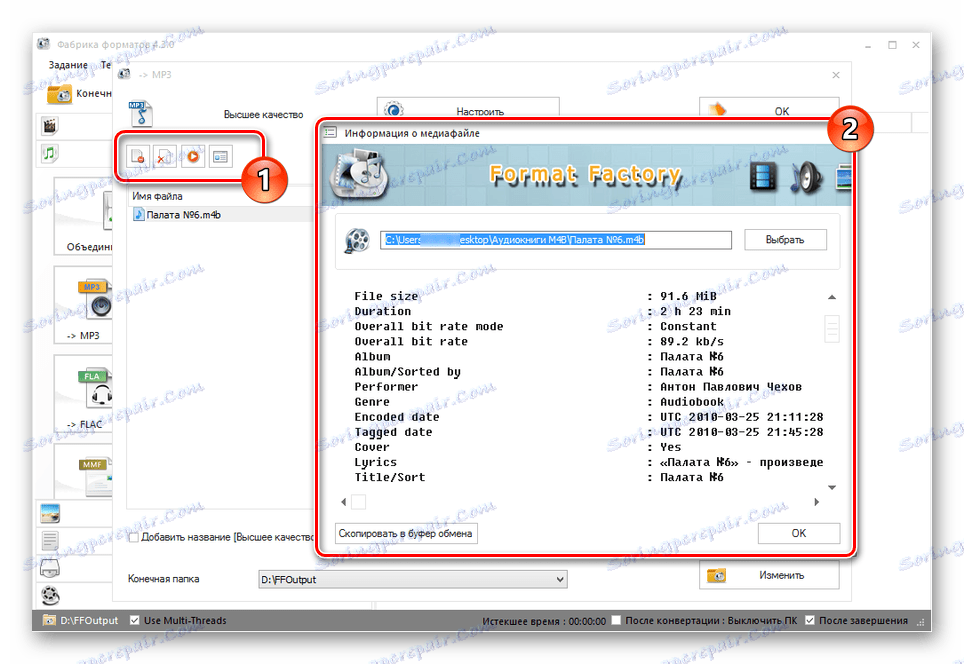
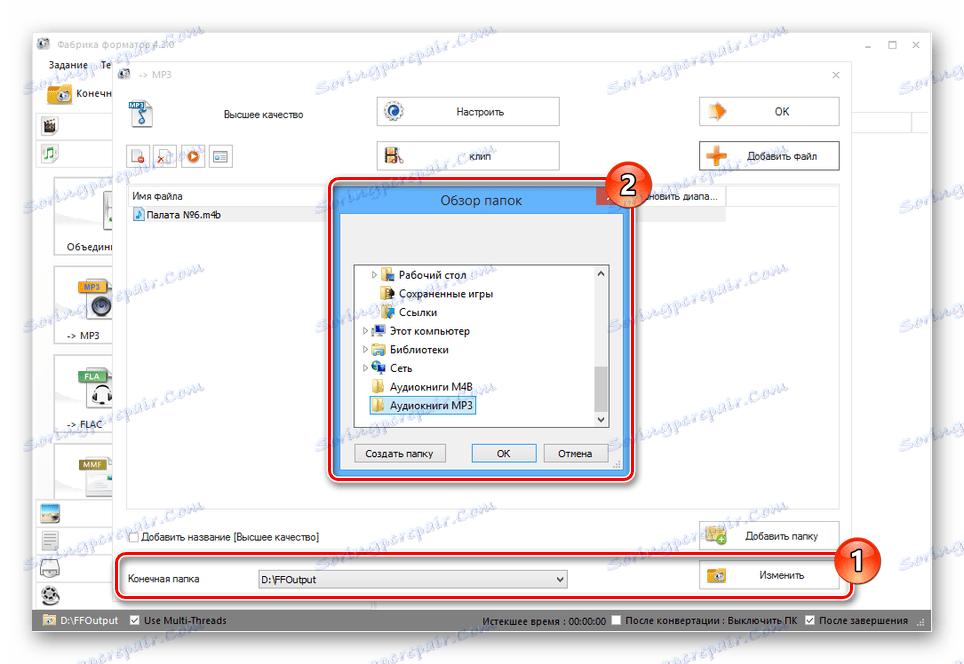
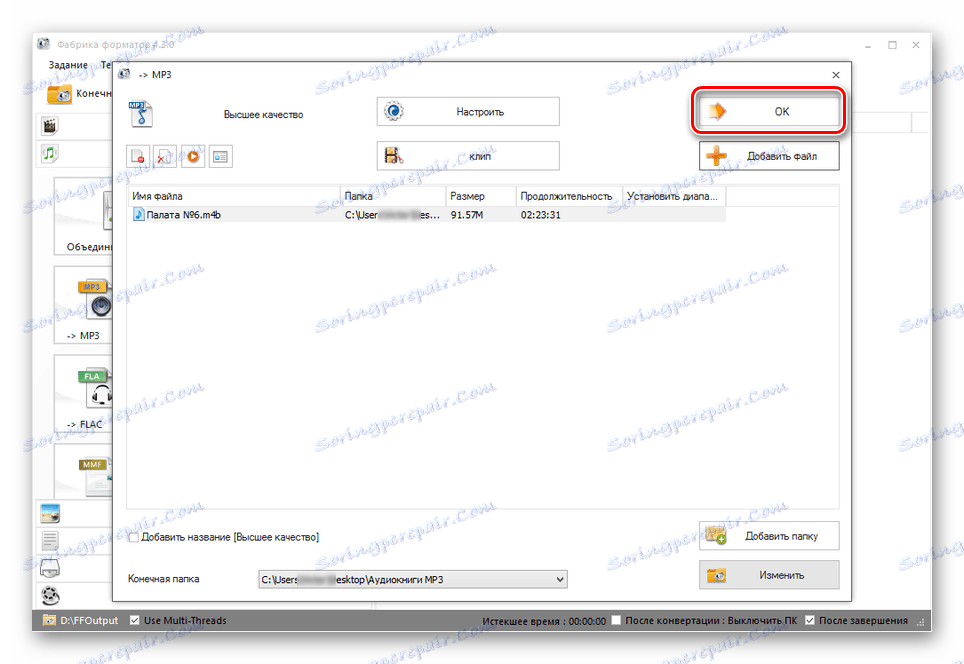
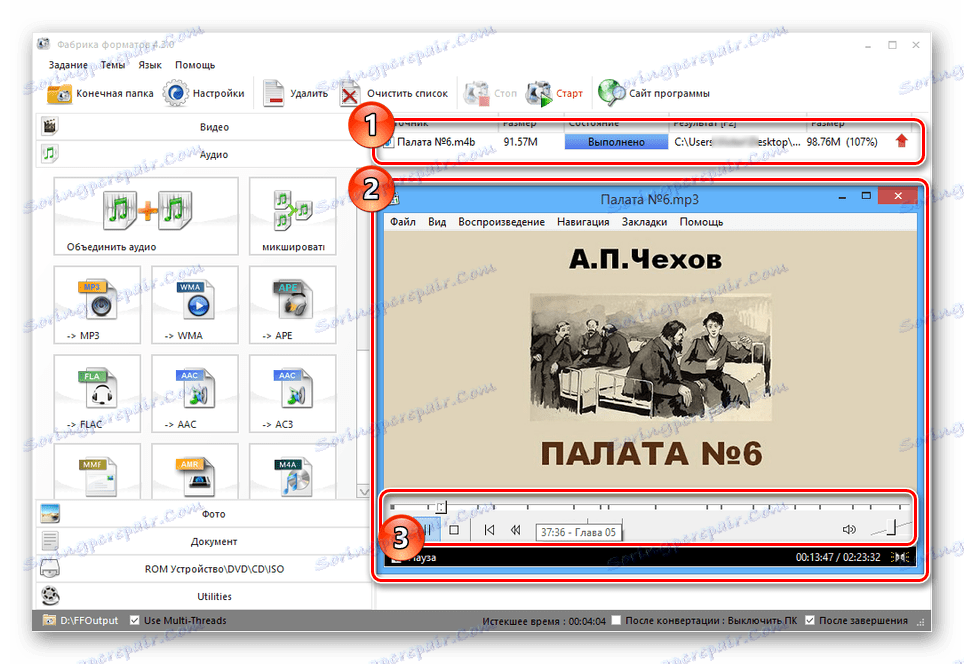
Основното предимство на програмата е сравнително висока скорост на преобразуване, като същевременно се поддържа високо качество на звука и по-голямата част от оригиналната информация за файла.
Вижте също: Отваряне на файлове M4B
заключение
И двете програми от тази статия ви позволяват да конвертирате M4B формат в MP3, в зависимост от вашите изисквания за резултата и с минимална загуба на качество. Ако имате въпроси относно описания процес, моля, свържете се с нас в коментарите.